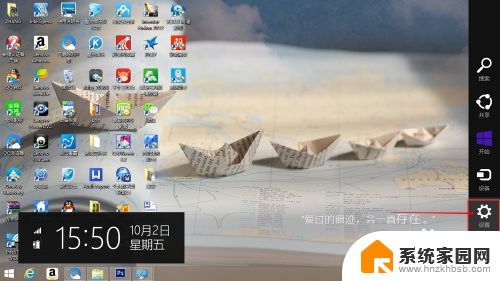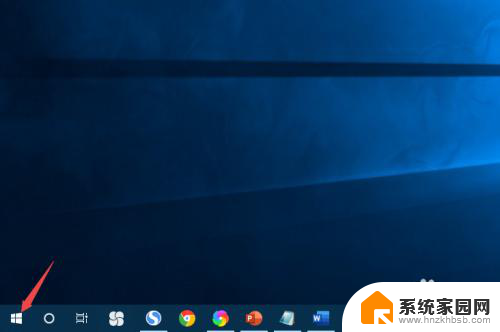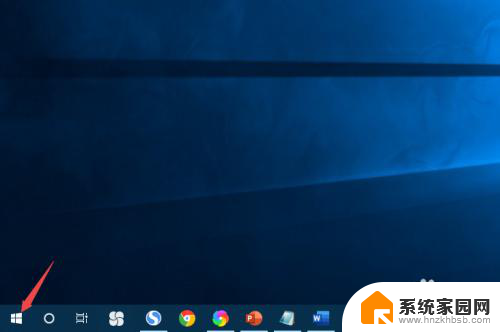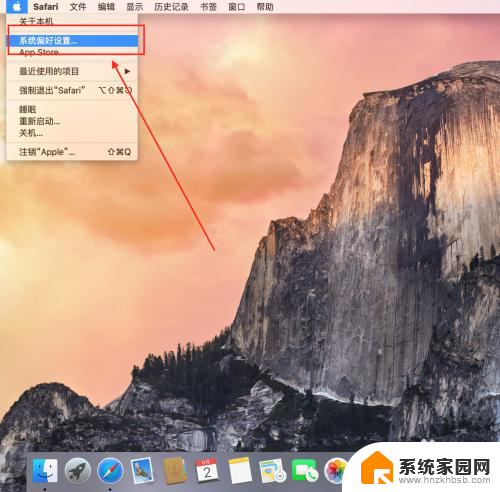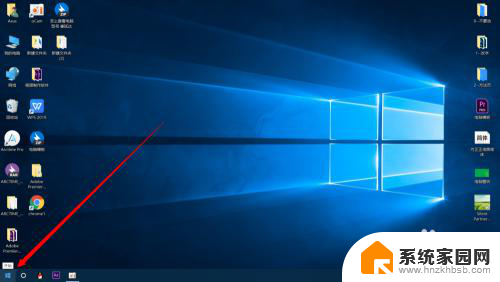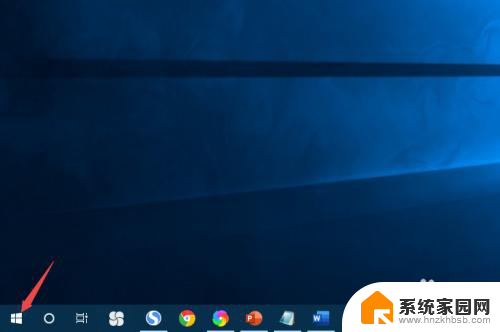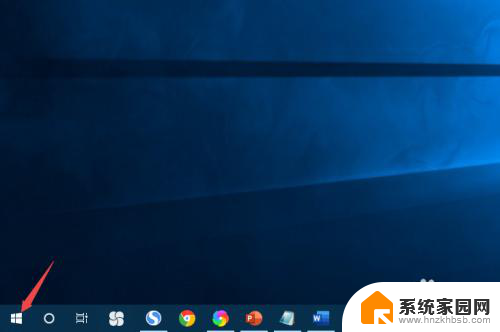怎么将电脑屏幕调亮 电脑屏幕亮度调节方法
更新时间:2024-01-24 17:55:33作者:jiang
在使用电脑时,我们经常会发现屏幕亮度过暗或过亮,给我们的视觉体验带来不适,如何调节电脑屏幕的亮度却是许多人困扰的问题。调节电脑屏幕亮度并不复杂,只需掌握一些简单的方法即可。本文将介绍几种常见的电脑屏幕亮度调节方法,帮助您轻松解决屏幕亮度不适的问题。无论您是在家中使用电脑工作,还是在外出使用笔记本电脑,通过合适的亮度调节,您将享受更加舒适的使用体验。
方法如下:
1.第一步,右键双击打开“网络”
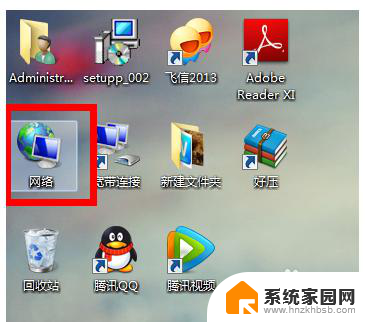
2.第二步,打开“网络和共享中心”
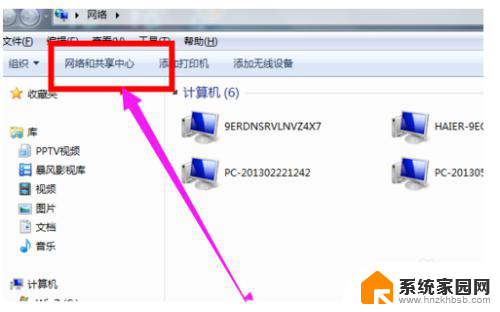
3.第三步,单击打开控制面板”
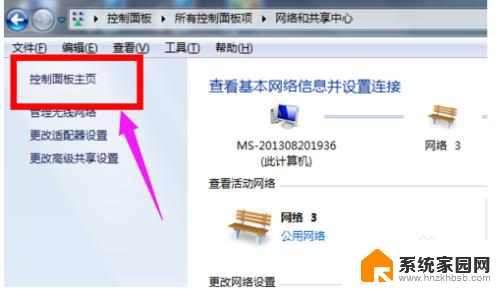
4.第四步,点击“显示”
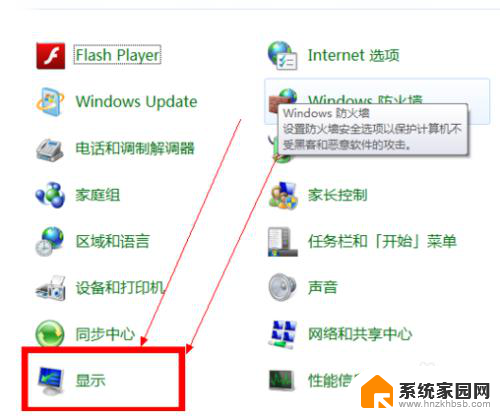
5.第五步,点击进入“调整亮度”
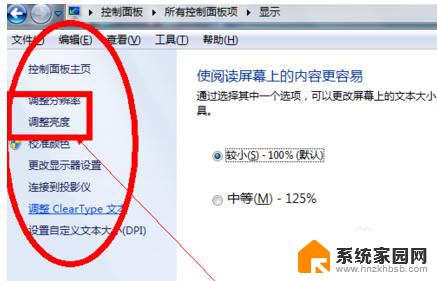
6.第六步,选择“平衡”
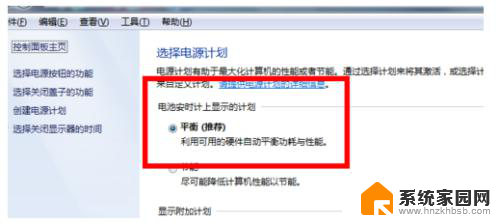
7.第七步,直接在我们打开的这个界面的右下角有一个小光标。然后把它向右边拉就可以了
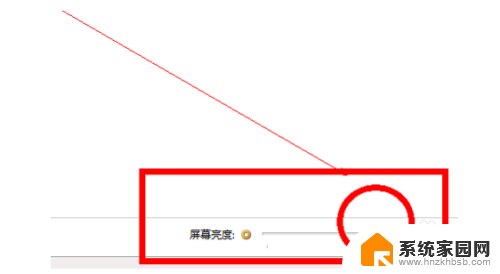
以上就是如何调亮电脑屏幕的全部内容,如果有不明白的地方,用户可以按照小编的方法进行操作,希望能对大家有所帮助。